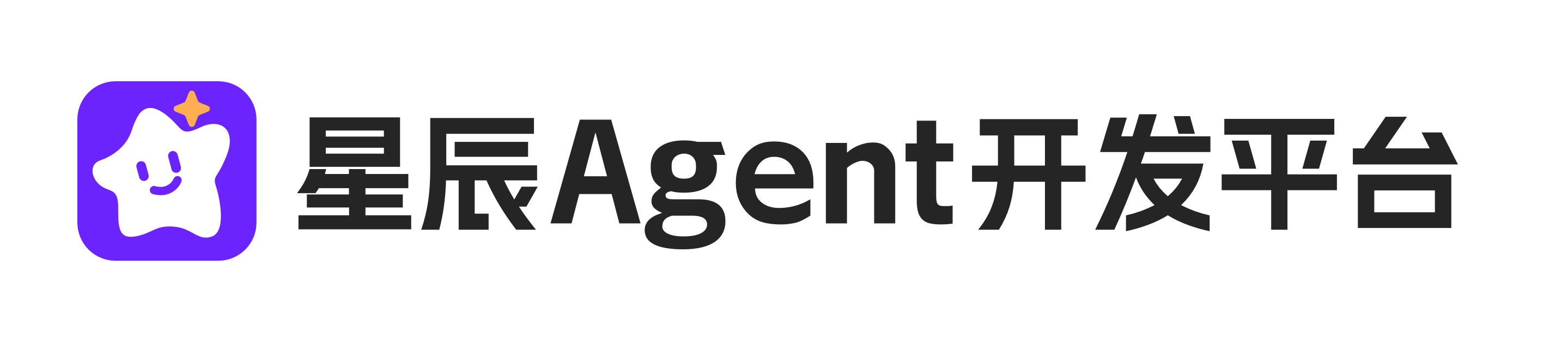OnlyOffice使用教程
文章来源:智搜AI导航站 发布时间:2024-12-14
OnlyOffice是一款功能全面的在线办公套件,支持文档、表格、幻灯片编辑及实时协作。用户可轻松创建、编辑和共享文件,同时利用丰富的插件和集成功能提升工作效率。
访问官网OnlyOffice是一款功能强大的在线办公套件,它提供了文档编辑、表格处理、幻灯片制作以及协作共享等多种功能。以下是OnlyOffice的详细使用方法:
一、注册与登录
- 访问OnlyOffice官方网站或相关平台,点击“注册”按钮进行账号注册。
- 填写相关信息,如邮箱、密码等,完成注册流程。
- 使用注册的邮箱和密码登录OnlyOffice平台。
二、创建与编辑文档
创建新文档
- 登录后,在OnlyOffice主界面点击“新建”按钮。
- 选择“文档”选项,创建一个新的Word文档。
- 也可以根据需要选择“表格”或“幻灯片”来创建Excel或PowerPoint文件。
编辑文档
- 在文档编辑界面,可以使用工具栏上的各种工具进行文字编辑、格式设置、插入图片等操作。
- OnlyOffice支持常见的文字处理功能,如字体设置、段落调整、文本对齐等。
- 可以通过点击“插入”选项卡来添加表格、图片、图表等元素。
三、实时协作与共享
邀请协作者
- 在文档编辑界面,点击右上角的“共享”按钮。
- 输入协作者的邮箱地址,并设置其权限(如编辑、查看等)。
- 点击“发送”按钮,邀请协作者加入协作。
实时协作
- 协作者接受邀请后,可以实时查看和编辑文档。
- 在协作过程中,可以看到其他协作者的编辑内容,实现实时同步。
- 可以使用聊天工具进行即时通讯,方便团队成员之间的沟通。
版本控制
- OnlyOffice会自动保存文档的每个版本,方便用户随时查看和恢复。
- 可以在“版本历史”中查看文档的修改记录,并恢复到之前的版本。
四、使用其他功能
PDF编辑
- OnlyOffice还支持PDF文件的编辑。
- 可以打开PDF文件,进行文字修改、图片插入等操作。
- 需要注意的是,PDF文件的编辑功能可能受到文件保护或格式限制的影响。
表单功能
- OnlyOffice提供了表单编辑功能,方便用户创建和填写表单。
- 可以使用表单模板快速创建表单,也可以自定义表单内容和格式。
插件与集成
- OnlyOffice支持多种插件的集成,如ChatGPT、智谱AI等。
- 可以在插件市场中浏览和安装所需的插件,以增强OnlyOffice的功能。
- 同时,OnlyOffice也可以与其他平台进行集成,如Nextcloud、ownCloud等,实现文件同步和共享。
五、注意事项
保护隐私与安全
- 在使用OnlyOffice进行协作时,要注意保护个人隐私和文件安全。
- 避免将敏感信息泄露给未经授权的协作者。
- 定期检查和更新密码等安全设置。
备份重要文件
- 定期备份OnlyOffice中的重要文件,以防数据丢失或损坏。
- 可以将文件导出为本地格式进行保存,也可以利用OnlyOffice的版本历史功能进行备份。
通过以上步骤,您可以轻松地使用OnlyOffice进行文档编辑、实时协作和共享等操作。OnlyOffice的强大功能和便捷性将为您的办公工作带来极大的便利。